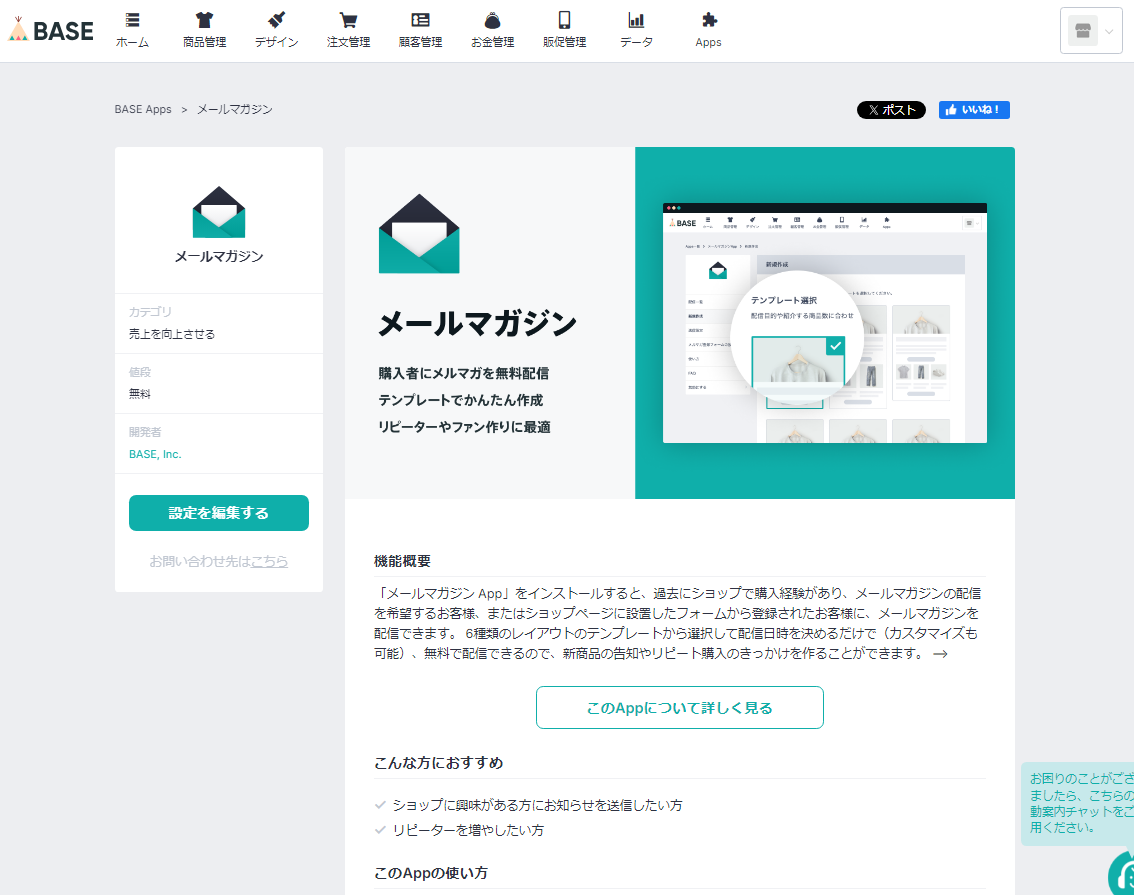BASEでメールマガジンが配信できるAppがあるので利用してみたいと思います。
メールマガジン Appのインストールはこちら
- 1日3回まで配信可能、(他のBASE利用者におけるメールマガジン配信の混雑状況により日時が選択できない場合がある)
- メールマガジンに添付する画像のファイルサイズは1枚2MB以下を推奨
- メール配信を想定している閲覧環境はGmail,Yahoo!メール,iOS純正メーラー推奨、逆にOutlook系では正しく動作しない場合あるそう
- 特殊顔文字、その他機種依存文字は正しく表示されないことがあるそうなので、テスト送信で事前確認がおすすめです
- 管理者がメールマガジン購読者を自由に追加することはできない
- メールマガジンの差出人は「ショップ名(magazine@basemail.jp)」と表示される
使い方
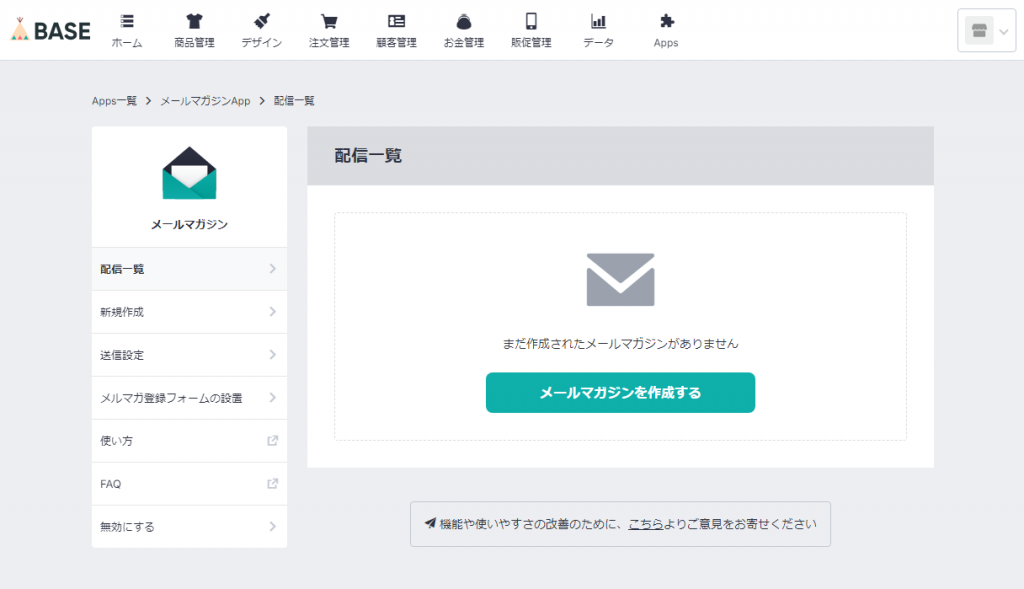
「メールマガジンを作成する」ボタンをクリックします。
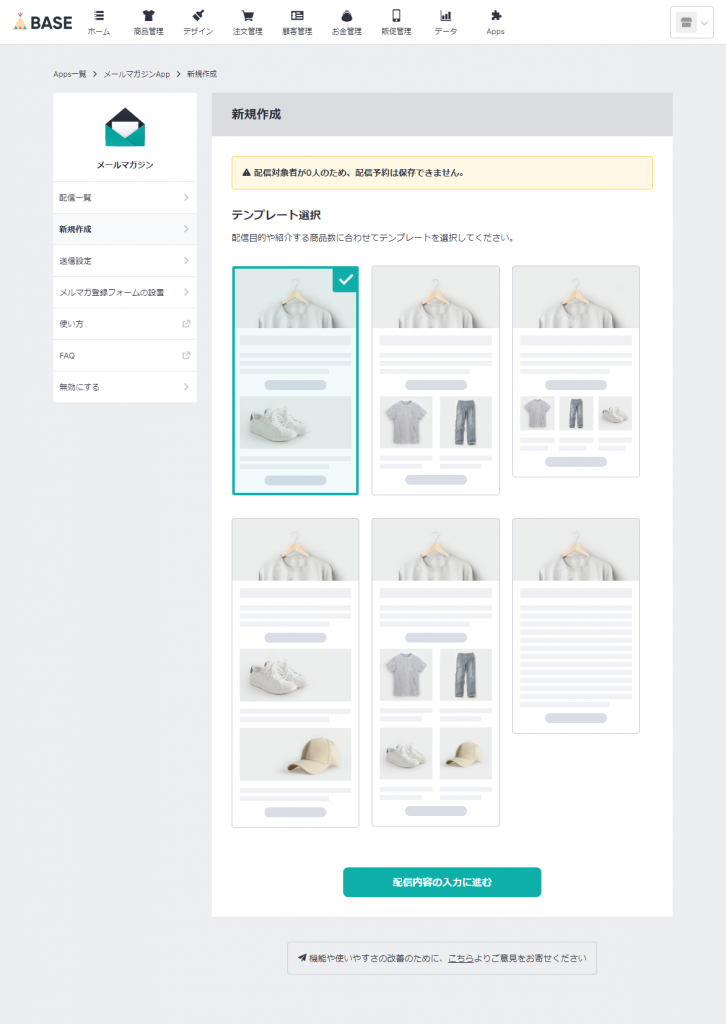
メールマガジンのテンプレートを選択し、「配信内容の入力に進む」ボタンをクリックします。
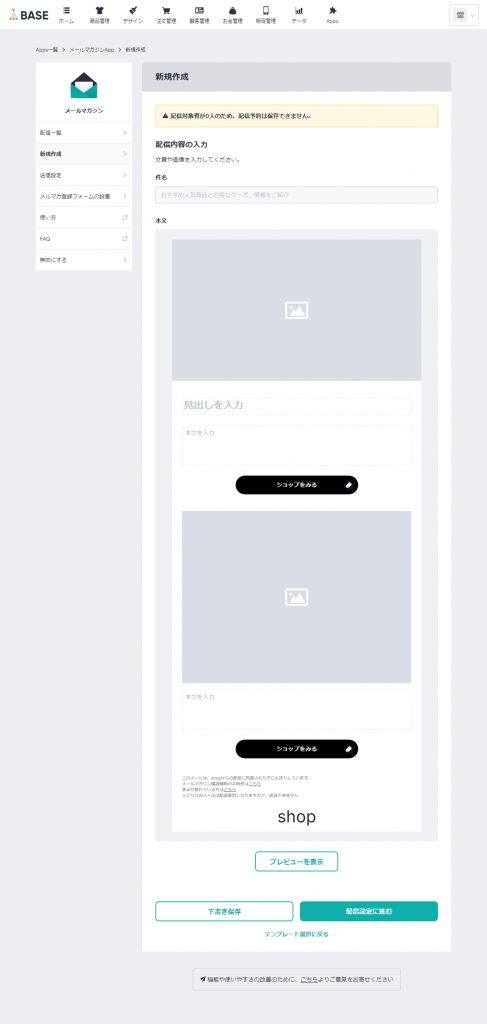
件名と本文の設定、入力が必要です。
メールマガジンのテンプレートを参考に本文に画像やテキストを入れたり、ボタンを挿入しながら作っていきます。
プレビューでメールマガジンを確認しながら進め、本文の作成が完成したら「配信設定に進む」ボタンをクリックします。
配信設定
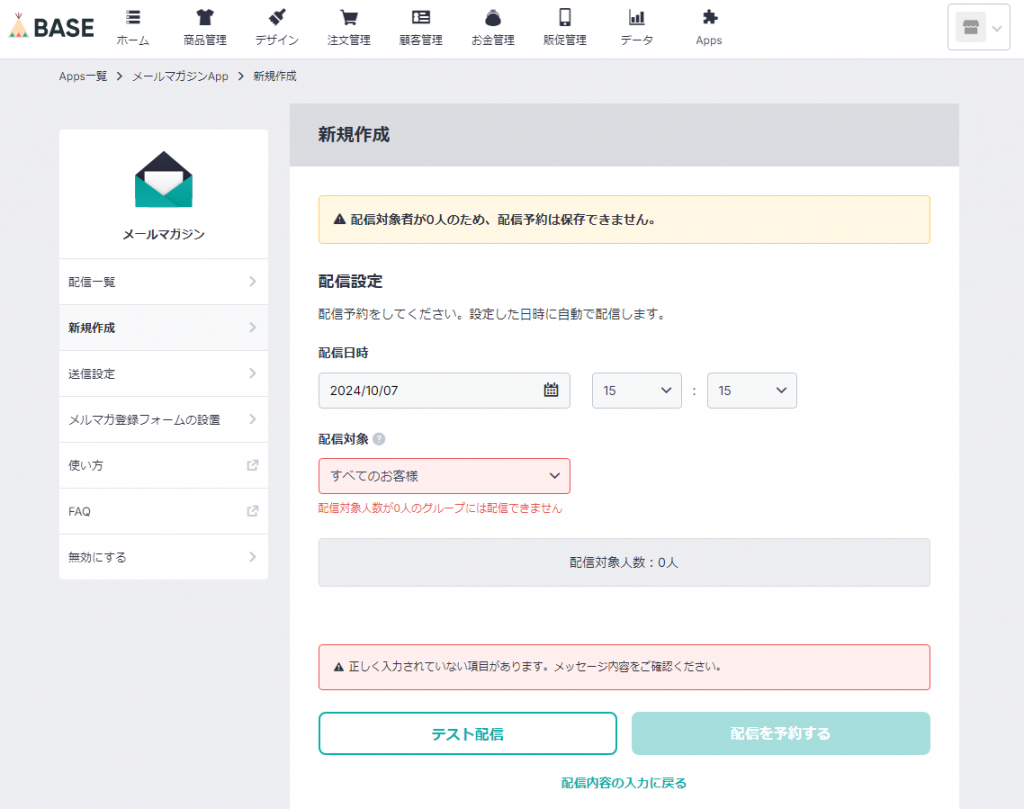
配信設定を行います。
配信日と日時を選択し、配信対象を選びます。
グループに対して配信ができるようなので、グループ分けをしておくことをおすすめします。
「すべてのお客様」「常連のお客様」「はじめて購入したお客様」はショップ開設時に作成されているグループです。
テスト配信は管理者のメールアドレスに配信できる機能です。事前配信テストができるのはうれしいですね。
配信が問題内容でしたら「配信を予約する」ボタンをクリックします。
メールマガジン登録フォームの設置
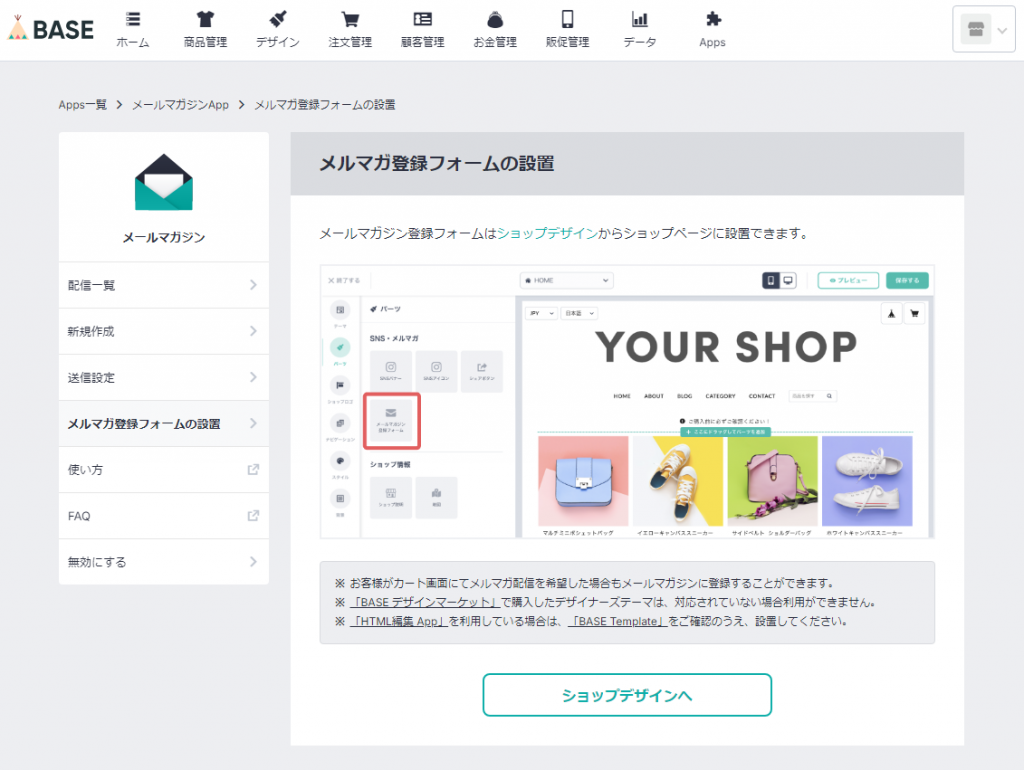
「メールマガジンApp」をインストールすると、ショップデザインのパーツ組み合わせに「メールマガジン登録フォーム」が追加されます。
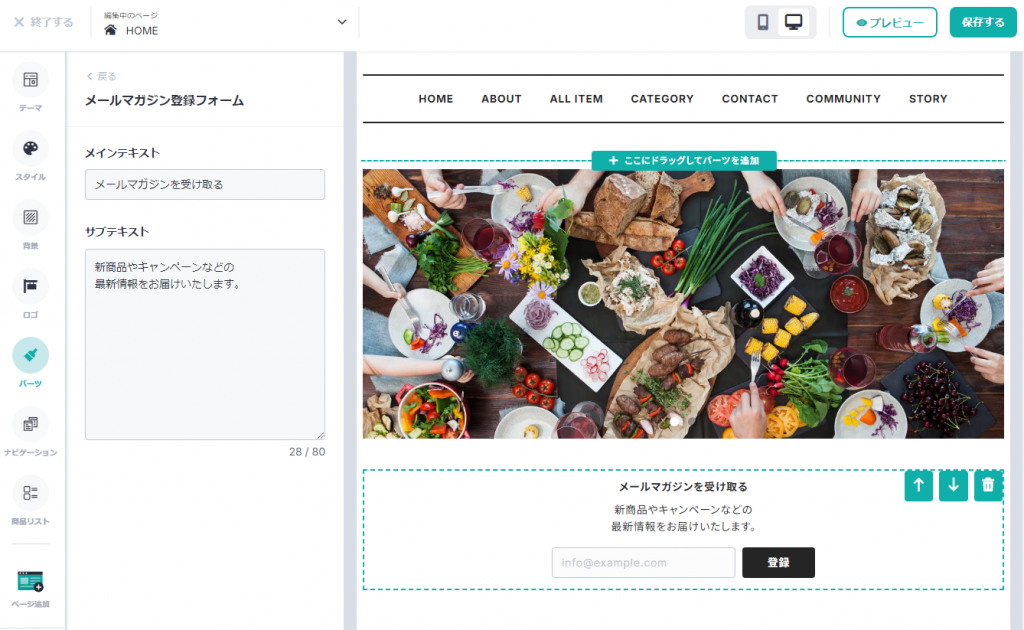
メールマガジン登録のためのメインテキストとサブテキストが編集できるので、修正して保存します。
登録者側
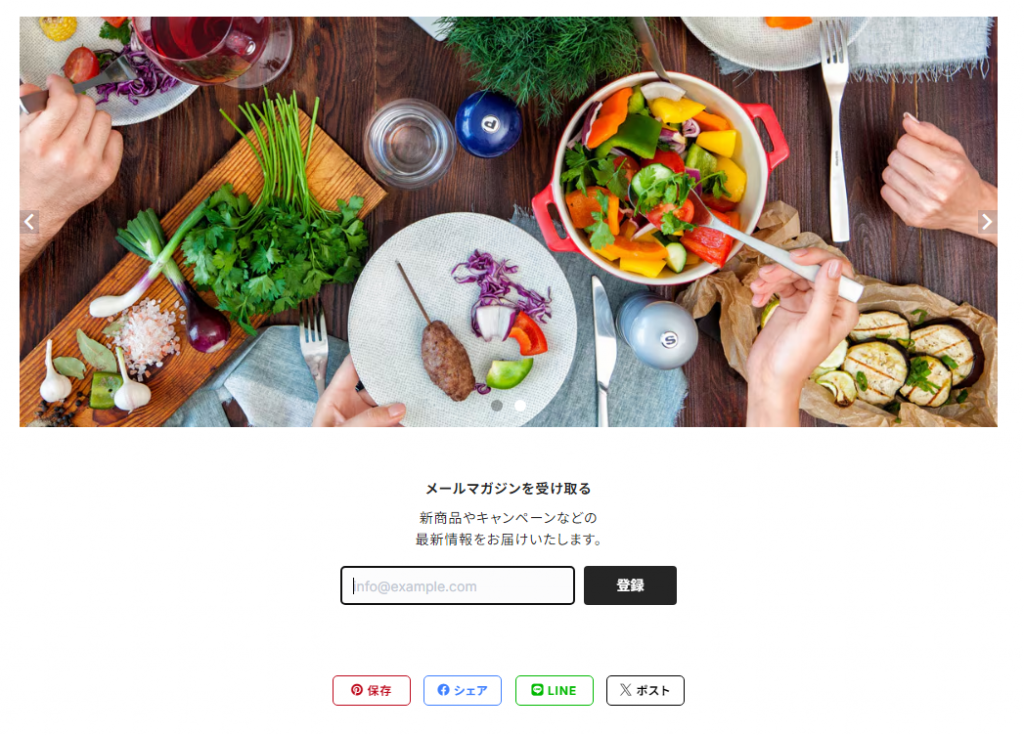
メールマガジンの登録フォームに。メルマガ配信を受け取りたいメールアドレスを入力し、登録してみます。
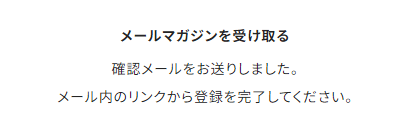
確認メールが入力したメールアドレス宛に送信されるようなので、メールを確認し、本文内のリンクをクリックします。
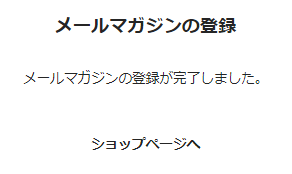
リンクをクリックした後は登録完了ページにアクセスすることで、メールマガジン登録が完了しました。
なお、配信解除の際はメールマガジンの本文の下に購読解除の案内があるので、そこから行います。通常のメールマガジンと同じ方法ですね。
顧客管理
メールマガジンフォームから登録を行ったユーザーも、顧客として顧客一覧に追加されます。
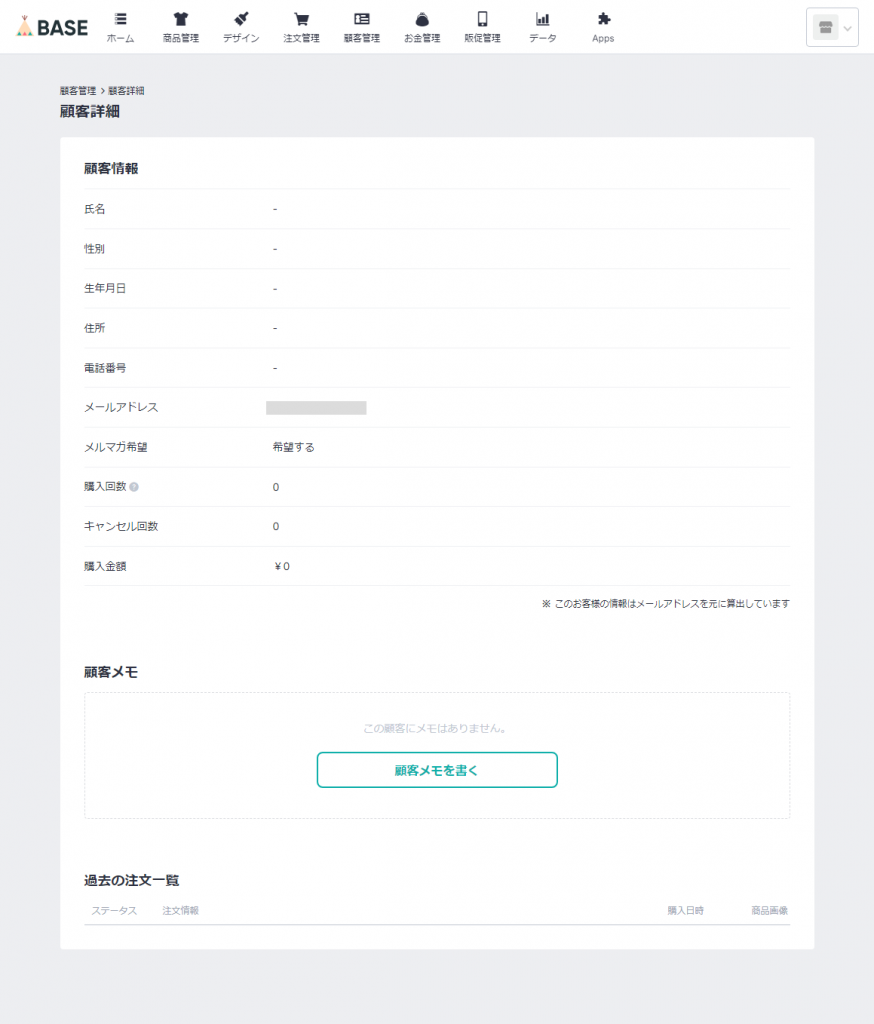
顧客データはメールアドレスで紐づけをしているようなので、今回登録したメールアドレスで商品を購入すると、氏名や生年月日、住所電話番号などが追加されるという仕組みかと思われます。顧客メモを書ける欄もいいですね。